Haemimont Games et THQ Nordic ont récemment sorti un jeu de rôle tactique et de combat au tour par tour appelé » Jagged Alliance 3 « , dans lequel les joueurs peuvent engager des mercenaires et se battre pour avancer. Il s’agit du successeur de Jagged Alliance 2 et il est plutôt bien accueilli par la communauté des joueurs. Cependant, il semble que certains joueurs rencontrent des problèmes avec l’emplacement de la sauvegarde de Jagged Alliance 3 et que la sauvegarde ne se charge pas souvent sur le PC. Si vous êtes l’un d’entre eux, ne vous inquiétez pas.
Il s’agit d’un problème assez courant dans les jeux vidéo de nos jours, et bien que les développeurs ne l’aient pas reconnu officiellement, il existe plusieurs façons de vérifier le problème et de le résoudre manuellement. En attendant, vous devez prendre en compte le fait que Jagged Alliance 3 est un titre récemment lancé et qu’il peut y avoir des problèmes ou des bugs de serveur dans le mode coopératif. Nous attendons donc des développeurs du jeu qu’ils se penchent sur les problèmes courants tels que le non-chargement de la sauvegarde du jeu et qu’ils les résolvent rapidement. Dans le même temps, vous pouvez essayer de résoudre le même problème de votre côté.
Où se trouve l’emplacement de la sauvegarde de Jagged Alliance 3
De nombreux rapports affirment que les joueurs sont incapables de trouver l’emplacement du fichier de sauvegarde de Jagged Alliance 3, ce qui cause littéralement des problèmes avec le chargement de la sauvegarde du jeu. Comme les joueurs concernés ne peuvent pas charger facilement la sauvegarde du jeu, le problème semble plus complexe. Mais les données de sauvegarde de Jagged Alliance 3 sont généralement disponibles dans C:/Users/%USERPROFILE%/Documents/Saved Games/Jagged Alliance 3. Cependant, si vous avez installé le jeu sur un autre disque, vérifiez que c’est bien le cas.
Pour ceux qui utilisent Steam Play sous Linux, les données du jeu sauvegardé devraient être disponibles dans <Steam-folder> /steamapps/compatdata/ 1084160 /pfx/. Vérifiez donc si c’est le cas.
Comment résoudre le problème si la sauvegarde du jeu ne se charge pas ?
Heureusement, il existe quelques solutions de contournement mentionnées ci-dessous qui peuvent facilement résoudre ce problème. Veillez à suivre toutes les méthodes l’une après l’autre jusqu’à ce que le problème soit résolu. Sans plus attendre, entrons dans le vif du sujet.
1. Redémarrer le PC
Tout d’abord, vous devez redémarrer le PC après avoir fermé le jeu et le client pour vous assurer qu’il n’y a pas de conflit avec les ressources du système ou de problème temporaire. Comme le redémarrage du système ne prend pas beaucoup de temps, il est préférable de le faire.
2. Exécuter le jeu en tant qu’administrateur
Il y a de fortes chances que vous n’exécutiez pas le jeu Jagged Alliance 3 sur le PC avec un accès administrateur, ce qui pourrait entrer en conflit avec le contrôle de compte d’utilisateur (UAC) en ce qui concerne les problèmes de permission. Vous devez donc également exécuter l’application du jeu ainsi que le client Steam en tant qu’administrateur sur votre PC. Pour ce faire, procédez comme suit
- Cliquez avec le bouton droit de la souris sur l’application Jagged Alliance 3 sur votre PC.
- Sélectionnez Propriétés > Cliquez sur l’onglet Compatibilité.
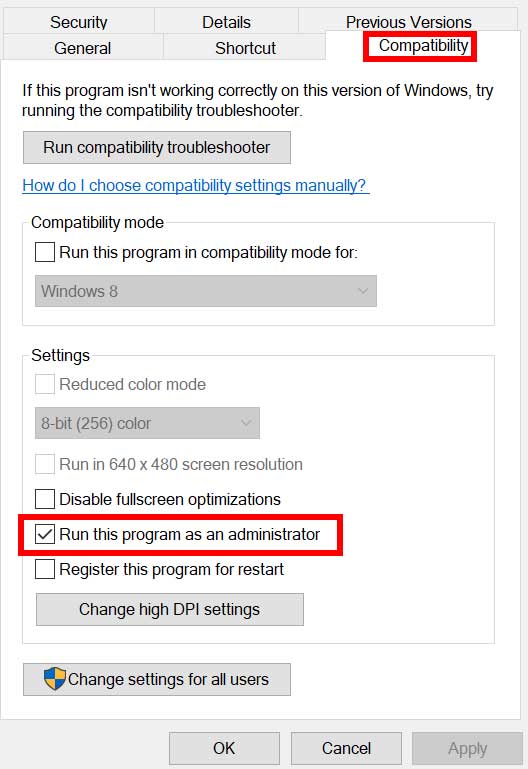
- Cliquez ensuite sur la case Exécuter ce programme en tant qu’administrateur pour l’activer.
- Cliquez sur Appliquer et sélectionnez OK pour enregistrer les modifications.
- Une fois cela fait, procédez de la même manière pour exécuter le client Steam.
3. Vérifier les mises à jour de Jagged Alliance 3
Essayez toujours de vérifier manuellement la mise à jour du jeu vers la dernière version afin de ne pas être victime de plantages au démarrage ou de bugs inattendus. Avec chaque mise à jour, les développeurs de jeux essaient d’apporter des corrections de bugs et des améliorations.
- Ouvrez Steam et allez dans la Bibliothèque.
- Cliquez sur Jagged Alliance 3 dans le panneau de gauche.
- Steam recherche automatiquement la mise à jour disponible.
- Si une mise à jour est disponible, cliquez sur Mettre à jour.
- Veillez à attendre un certain temps jusqu’à ce que la mise à jour soit terminée.
- Une fois la mise à jour terminée, assurez-vous de redémarrer le PC pour appliquer les changements.
4. Réparer les fichiers de jeu
Parfois, des fichiers de jeu corrompus ou manquants installés sur le PC peuvent déclencher plusieurs problèmes de performance et des erreurs de lancement. Si le jeu se bloque continuellement, essayez de réparer les fichiers du jeu sur le client en suivant les étapes ci-dessous.
- Lancez le client Steam > Cliquez sur Bibliothèque.
- Cliquez avec le bouton droit sur Jagged Alliance 3 dans la liste.
- Cliquez sur Propriétés > Allez dans Fichiers locaux.
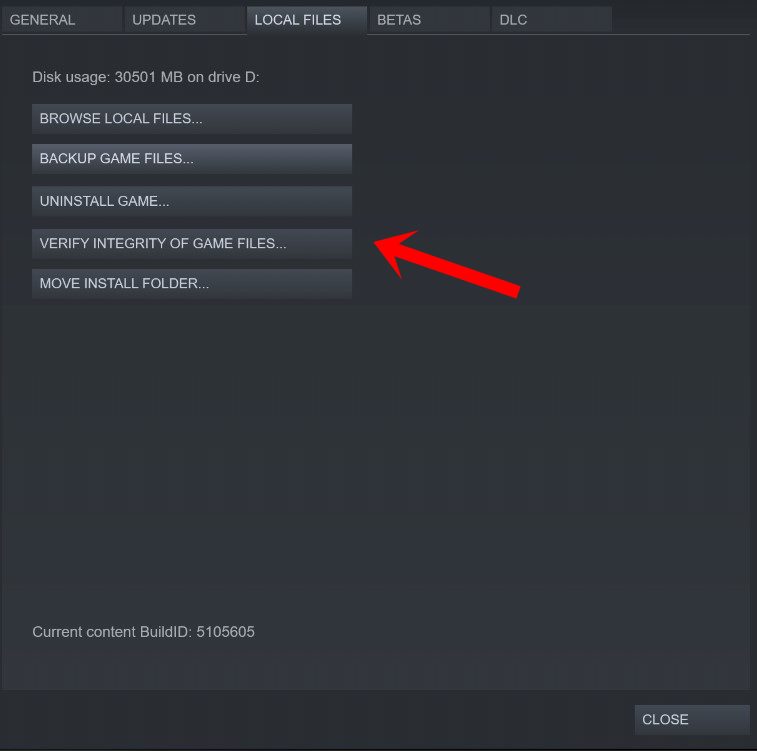
- Cliquez sur Vérifier l’intégrité des fichiers de jeu.
- Ce processus peut prendre un certain temps. Soyez donc patient.
- Une fois terminé, assurez-vous de redémarrer le PC pour appliquer les changements.
5. Vérifier l’emplacement du fichier de sauvegarde du jeu
Vous pouvez essayer de vérifier l’emplacement du fichier de sauvegarde du jeu pour vous assurer que l’emplacement de la sauvegarde du jeu est correct ou non. Si l’emplacement du fichier de sauvegarde du jeu n’est pas disponible, désinstallez et réinstallez le jeu pour pouvoir charger la sauvegarde.
C’est tout ce que nous partageons aujourd’hui dans Jagged Alliance 3 – Emplacement de la sauvegarde et comment résoudre le problème si la sauvegarde ne se charge pas, si vous avez quelque chose à ajouter, n’hésitez pas à laisser un commentaire ci-dessous, et nous vous verrons bientôt. Cet article est traduit et modifié de l’article ici, tous les crédits vont à l’auteur original

